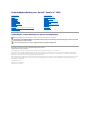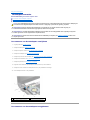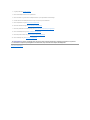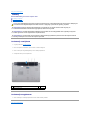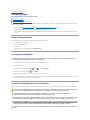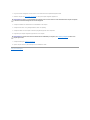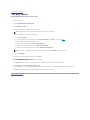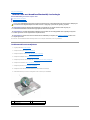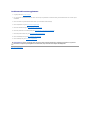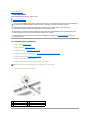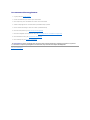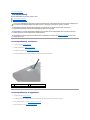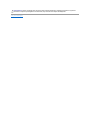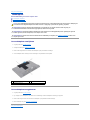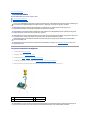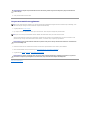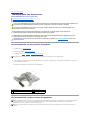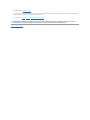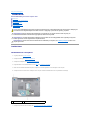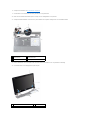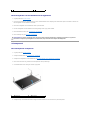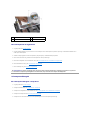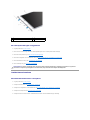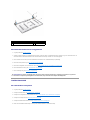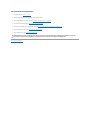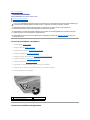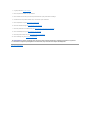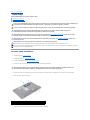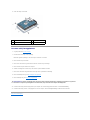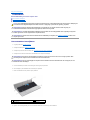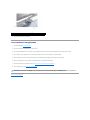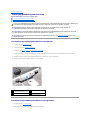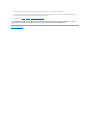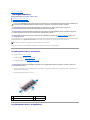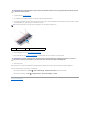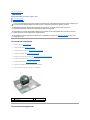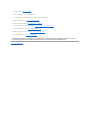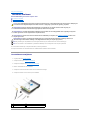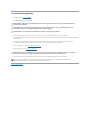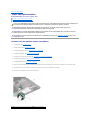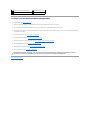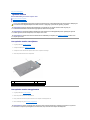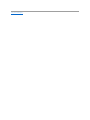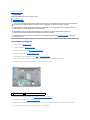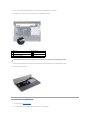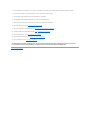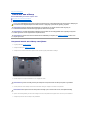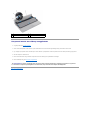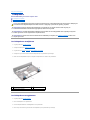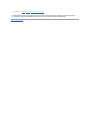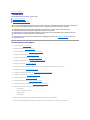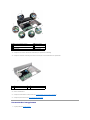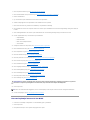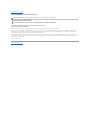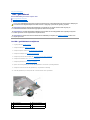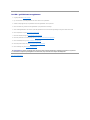OnderhoudshandleidingvoordeDell™Inspiron™1564
Opmerkingen, waarschuwingen en gevaar-kennisgevingen
De informatie in dit document kan zonder voorafgaande kennisgeving worden gewijzigd.
©2009DellInc.Allerechtenvoorbehouden.
Verveelvoudiging van dit document op welke wijze dan ook zonder de schriftelijke toestemming van Dell Inc. is strikt verboden.
In deze tekst worden de volgende handelsmerken gebruikt: Dell, het DELL-logo en Inspiron zijn handelsmerken van Dell Inc.; Bluetooth is een gedeponeerd handelsmerk van
Bluetooth SIG, Inc. en wordt onder licentie gebruikt door Dell; Microsoft, Windows, Windows Vista en het startknoplogo van Windows Vista zijn handelsmerken of gedeponeerde
handelsmerken van Microsoft Corporation in de Verenigde Staten en/of andere landen.
Andere handelsmerken en handelsnamen die mogelijk in dit document worden gebruikt, dienen ter aanduiding van de rechthebbenden met betrekking tot de merken en namen
of ter aanduiding van hun producten. Dell Inc. claimt op geen enkele wijze enig eigendomsrecht ten aanzien van andere handelsmerken of handelsnamen dan haar eigen
handelsmerken en handelsnamen.
December 2009 Rev. A00
Voorgeschreven model: P08F-serie
Voorgeschreven type: P08F001
Voordat u begint
Batterij
Optisch station
Moduleplaat
Knoopcelbatterij
Geheugenmodule(s)
Draadloze minikaart
Vaste schijf
Paneel met aan-uitknop
Toetsenbord
Polssteun
Interne kaart met draadloze Bluetooth®-technologie
Processorventilator
USB-/geluidskaart
Kaart voor optisch station
Microfoon
Netadapterconnector
Moederbord
Warmteafleider van de processor
Processormodule
Luidsprekers
Batterijvergrendelingsmechanisme
Beeldscherm
Cameramodule
Het BIOS flashen
NB.: Een OPMERKING (NB.) duidt belangrijke informatie aan voor een beter gebruik van de computer.
WAARSCHUWING: MetWAARSCHUWINGwordtpotentiëleschadeaanhardwareofpotentieelgegevensverliesaangegevenenhierwordtverteld
hoe het probleem kan worden vermeden.
LET OP: LET OP geeft aan dat er een kans is op eigendomsschade, persoonlijk of dodelijk letsel.

Terug naar inhoudsopgave
Netadapterconnector
OnderhoudshandleidingvoordeDell™Inspiron™1564
De connector van de netadapter verwijderen
De connector van de netadapter terugplaatsen
De connector van de netadapter verwijderen
1. Volg de procedures in Voordat u begint.
2. Verwijder de batterij (zie De batterij verwijderen).
3. Verwijder het optische station (zie Het optische station verwijderen).
4. Verwijder de moduleplaat (zie De moduleplaat verwijderen).
5. Verwijder het paneel met de aan-uitknop (zie Het paneel met de aan-uitknop verwijderen).
6. Verwijder het toetsenbord (zie Het toetsenbord verwijderen).
7. Verwijder de polssteun (zie De polssteun verwijderen).
8. Koppel de connectorkabel van de netadapter los van de connector op het moederbord.
9. Verwijder de schroef waarmee de netadapterconnector op de systeembasis is bevestigd.
10. Til de netadapterconnector uit de systeembasis.
De connector van de netadapter terugplaatsen
LET OP: lees de veiligheidsinstructies die bij de computer zijn geleverd alvorens u werkzaamheden binnen de computer uitvoert. Raadpleeg voor
meer informatie over veiligheidsrichtlijnen onze website over wet- en regelgeving op www.dell.com/regulatory_compliance.
WAARSCHUWING: alleen een bevoegde onderhoudsmonteur mag reparaties aan uw computer uitvoeren. Schade als gevolg van
onderhoudswerkzaamheden die niet door Dell zijn goedgekeurd, valt niet onder de garantie.
WAARSCHUWING: u voorkomt elektrostatische ontlading door uzelf te aarden met een aardingspolsband of door regelmatig een ongeverfd
metalen oppervlak aan te raken (bijvoorbeeld de computerstandaard).
WAARSCHUWING: voorkom schade aan het moederbord door de hoofdbatterij te verwijderen (zie De batterij verwijderen) voordat u in de
computer gaat werken.
1
schroef
2
aansluiting netadapter
3
kabel van de netadapterconnector
4
connector op het moederbord

1. Volg de procedures in Voordat u begint.
2. Plaats de netadapterconnector in de systeembasis.
3. Plaats de schroef terug waarmee de netadapterconnector op de systeembasis wordt bevestigd.
4. Sluit de kabel van de netadapterconnector aan op de connector op het moederbord.
5. Plaats de polssteun terug (zie De polssteun terugplaatsen).
6. Plaats het toetsenbord terug (zie Het toetsenbord terugplaatsen).
7. Plaats het paneel met de aan-uitknop terug (zie Het paneel met de aan-uitknop terugplaatsen).
8. Plaats de moduleplaat terug (zie De moduleplaat terugplaatsen).
9. Plaats het optische station terug (zie Het optische station terugplaatsen).
10. Plaats de batterij terug (zie De batterij terugplaatsen).
Terug naar inhoudsopgave
WAARSCHUWING: voordat u de computer aanzet, moet u alle schroeven opnieuw aanbrengen en vastzetten en controleren of er geen losse
schroeven in de computer zijn achtergebleven. Als u dit niet doet, loopt u het risico dat de computer beschadigd raakt.

Terug naar inhoudsopgave
Batterij
OnderhoudshandleidingvoordeDell™Inspiron™1564
De batterij verwijderen
De batterij terugplaatsen
De batterij verwijderen
1. Volg de procedures in Voordat u begint.
2. Plaats de computer ondersteboven op een schone en vlakke ondergrond.
3. Schuif en klik op het ontgrendelingsschuifje van het batterijcompartiment.
4. Verwijder de batterij uit het compartiment.
De batterij terugplaatsen
1. Schuif de batterij in het batterijcompartiment en duw totdat de batterij vastklikt.
Terug naar inhoudsopgave
LET OP: lees de veiligheidsinstructies die bij de computer zijn geleverd alvorens u werkzaamheden binnen de computer uitvoert. Raadpleeg voor
meer informatie over veiligheidsrichtlijnen onze website over wet- en regelgeving op www.dell.com/regulatory_compliance.
WAARSCHUWING: alleen een bevoegde onderhoudsmonteur mag reparaties aan uw computer uitvoeren. Schade als gevolg van
onderhoudswerkzaamheden die niet door Dell zijn goedgekeurd, valt niet onder de garantie.
WAARSCHUWING: u voorkomt elektrostatische ontlading door uzelf te aarden met een aardingspolsband of door regelmatig een ongeverfd
metalen oppervlak aan te raken (bijvoorbeeld de computerstandaard).
WAARSCHUWING: u voorkomt schade aan de computer door alleen de batterij te gebruiken die speciaal voor deze Dell-computer is bedoeld.
Gebruik geen batterijen die voor andere Dell-computers zijn bedoeld.
1
ontgrendelingsschuifje batterijcompartiment
2
batterij
3
batterijcompartiment

Terug naar inhoudsopgave
Voordat u begint
OnderhoudshandleidingvoordeDell™Inspiron™1564
Aanbevolen hulpmiddelen
De computer uitschakelen
Voordat u handelingen uitvoert in de computer
Deze handleiding bevat instructies over het verwijderen en installeren van componenten in de computer. Tenzij anders vermeld, wordt voor elke procedure
uitgegaan van het volgende:
l U hebt de stappen in De computer uitschakelen en Voordat u handelingen uitvoert in de computer gevolgd.
l U hebt de veiligheidsinformatie geraadpleegd die bij uw computer is geleverd.
l U kunt componenten terugplaatsen of, wanneer u deze los hebt aangeschaft, installeren door de verwijderingsprocedure in omgekeerde volgorde uit
te voeren.
Aanbevolen hulpmiddelen
Voor de procedures in dit document hebt u mogelijk de volgende hulpmiddelen nodig:
l kleine kruiskopschroevendraaier
l kleine platte schroevendraaier
l plastic pennetje
l Updateprogramma voor BIOS beschikbaar op support.dell.com
De computer uitschakelen
1. Sla geopende bestanden op en sluit deze en eventueel geopende programma's af.
2. Zet de computer uit:
Klik in Microsoft
®
Windows Vista
®
op Start , de pijl en daarna op Afsluiten.
Klik in Microsoft Windows
®
7 op Start en op Afsluiten.
Nadat het besturingssysteem is afgesloten, wordt de computer uitgeschakeld.
3. Zorg ervoor dat de computer uit staat. Als de computer niet automatisch is uitgeschakeld na het uitschakelen van het besturingssysteem, houd dan de
aan-uitknop ingedrukt totdat de computer is uitgeschakeld.
Voordat u handelingen uitvoert in de computer
Volg de onderstaande veiligheidsrichtlijnen om uw eigen veiligheid te garanderen en de computer en werkomgeving tegen mogelijke schade te beschermen.
WAARSCHUWING: u voorkomt gegevensverlies door alle gegevens binnen geopende bestanden op te slaan en de bestanden te sluiten. Sluit
vervolgens alle geopende programma's voordat u de computer uitzet.
LET OP: lees de veiligheidsinstructies die bij de computer zijn geleverd alvorens u werkzaamheden binnen de computer uitvoert. Raadpleeg voor
meer informatie over veiligheidsrichtlijnen onze website over wet- en regelgeving op www.dell.com/regulatory_compliance.
WAARSCHUWING: alleen een bevoegde onderhoudsmonteur mag reparaties aan uw computer uitvoeren. Schade als gevolg van
onderhoudswerkzaamheden die niet door Dell zijn goedgekeurd, valt niet onder de garantie.
WAARSCHUWING: ga voorzichtig met onderdelen en kaarten om. Raak de onderdelen en de contacten op kaarten niet aan. Pak kaarten vast bij
de uiteinden of bij de metalen bevestigingsbeugel. Houd een component, zoals een processor, vast aan de uiteinden, niet aan de pinnen.
WAARSCHUWING: verwijder kabels door aan de stekker of aan het treklipje te trekken en niet aan de kabel zelf. Sommige kabels zijn voorzien
van een connector met borglippen. Als u dit type kabel loskoppelt, moet u de borglippen ingedrukt houden voordat u de kabel verwijdert. Als u de
connectoren van elkaar los trekt, moet u ze op evenwijdige wijze uit elkaar houden om te voorkomen dat een van de connectorpinnen wordt
verbogen. Ook moet u voordat u een kabel verbindt, controleren of beide connectors op juiste wijze zijn opgesteld en uitgelijnd.
WAARSCHUWING: volg om schade aan de computer te voorkomen de volgende instructies alvorens werkzaamheden binnen de computer uit te
voeren.

1. Zorg ervoor dat het werkoppervlak vlak en schoon is om te voorkomen dat de computerbehuizing bekrast raakt.
2. Schakel de computer (zie De computer uitschakelen) en alle op de computer aangesloten apparaten uit.
3. Verwijder alle stekkers van telefoonsnoeren en netwerkkabels uit de computer.
4. Verwijder de kaart uit de 7-in-1-geheugenkaartlezer, indien van toepassing.
5. Verwijder de stekker van de computer en alle daarop aangesloten apparaten uit het stopcontact.
6. Koppel alle op de computer aangesloten apparaten los van de computer.
7. Verwijder de batterij (zie De batterij verwijderen).
8. Open de computer en druk op de aan-uitknop om het moederbord te aarden.
Terug naar inhoudsopgave
WAARSCHUWING: wanneer u een netwerkkabel wilt verwijderen, moet u eerst de connector van de netwerkkabel uit de computer verwijderen
en daarna de netwerkkabel loskoppelen van het netwerkapparaat.
WAARSCHUWING: voorkom schade aan het moederbord door de hoofdbatterij te verwijderen (zie De batterij verwijderen) voordat u in de
computer gaat werken.

Terug naar inhoudsopgave
Het BIOS flashen
OnderhoudshandleidingvoordeDell™Inspiron™1564
1. Zet de computer aan.
2. Ga naar support.dell.com/support/downloads.
3. Klik op Selecteer een model.
4. Zoek naar het bestand met de BIOS-update voor uw computer:
Als u het serviceplaatje van uw computer hebt gevonden:
a. Klik op Voer een tag in.
b. Typ het serviceplaatje van de computer in het veld Voer een servicetag in, klik op Start en ga verder met stap 5.
Als u het serviceplaatje van uw computer niet kunt vinden:
a. Selecteer het producttype in de lijst Selecteer een productreeks.
b. Selecteer het merk van het product in de lijst Selecteer een producttype.
c. Selecteer het modelnummer van het product in de lijst Selecteer een productmodel.
d. Klik op Bevestigen.
5. Er verschijnt een lijst met resultaten op het scherm. Klik op BIOS.
6. Klik op Downloaden om het nieuwste BIOS-bestand te downloaden.
Het venster Bestand downloaden verschijnt.
7. Klik op Opslaan om het bestand op uw bureaublad op te slaan. Het bestand wordt naar het bureaublad gedownload.
8. Klik op Sluiten als het venster Downloaden voltooid verschijnt.
Het bestandspictogram wordt op het bureaublad weergegeven en heeft dezelfde naam als het BIOS-updatebestand dat u hebt gedownload.
9. Dubbelklik op het bestandspictogram op het bureaublad en volg de instructies op het scherm.
Terug naar inhoudsopgave
NB.: het serviceplaatje voor uw computer bevindt zich aan de onderzijde van de computer.
NB.: als u een ander model hebt geselecteerd en opnieuw wilt beginnen, klik dan op Opnieuw rechtsboven in het menu.

Terug naar inhoudsopgave
Interne kaart met draadloze Bluetooth®-technologie
OnderhoudshandleidingvoordeDell™Inspiron™1564
De Bluetooth-kaart verwijderen
De Bluetooth-kaart terugplaatsen
Als u een kaart met de draadloze Bluetooth-technologiesamenmetuwcomputerhebtbesteld,isdezealgeïnstalleerd.
De Bluetooth-kaart verwijderen
1. Volg de procedures in Voordat u begint.
2. Verwijder de batterij (zie De batterij verwijderen).
3. Verwijder het optische station (zie Het optische station verwijderen).
4. Verwijder de moduleplaat (zie De moduleplaat verwijderen).
5. Verwijder het paneel met de aan-uitknop (zie Het paneel met de aan-uitknop verwijderen).
6. Verwijder het toetsenbord (zie Het toetsenbord verwijderen).
7. Verwijder de polssteun (zie De polssteun verwijderen).
8. Verwijder de schroef waarmee de Bluetooth-kaart op het moederbord is bevestigd.
9. Til de Bluetooth-kaart op om deze los te koppelen van de connector op het moederbord.
LET OP: lees de veiligheidsinstructies die bij de computer zijn geleverd alvorens u werkzaamheden binnen de computer uitvoert. Raadpleeg voor
meer informatie over veiligheidsrichtlijnen onze website over wet- en regelgeving op www.dell.com/regulatory_compliance.
WAARSCHUWING: alleen een bevoegde onderhoudsmonteur mag reparaties aan uw computer uitvoeren. Schade als gevolg van
onderhoudswerkzaamheden die niet door Dell zijn goedgekeurd, valt niet onder de garantie.
WAARSCHUWING: u voorkomt elektrostatische ontlading door uzelf te aarden met een aardingspolsband of door regelmatig een ongeverfd
metalen oppervlak aan te raken (bijvoorbeeld de computerstandaard).
WAARSCHUWING: voorkom schade aan het moederbord door de hoofdbatterij te verwijderen (zie De batterij verwijderen) voordat u in de
computer gaat werken.
1
schroef
2
moederbord
3
Bluetooth-kaart

De Bluetooth-kaart terugplaatsen
1. Volg de procedures in Voordat u begint.
2. Lijn de connector op de Bluetooth-kaart uit met de connector op de systeemkaart en druk deze omlaag om de Bluetooth-kaart aan te sluiten op het
moederbord.
3. Plaats de schroef terug waarmee de Bluetooth-kaart op het moederbord wordt bevestigd.
4. Plaats de polssteun terug (zie De polssteun terugplaatsen).
5. Plaats het toetsenbord terug (zie Het toetsenbord terugplaatsen).
6. Plaats het paneel met de aan-uitknop terug (zie Het paneel met de aan-uitknop terugplaatsen).
7. Plaats het optische station terug (zie Het optische station terugplaatsen).
8. Plaats de moduleplaat terug (zie De moduleplaat terugplaatsen).
9. Plaats de batterij terug (zie De batterij terugplaatsen).
Terug naar inhoudsopgave
WAARSCHUWING: voordat u de computer aanzet, moet u alle schroeven opnieuw aanbrengen en vastzetten en controleren of er geen losse
schroeven in de computer zijn achtergebleven. Als u dit niet doet, loopt u het risico dat de computer beschadigd raakt.

Terug naar inhoudsopgave
Cameramodule
OnderhoudshandleidingvoordeDell™Inspiron™1564
De cameramodule verwijderen
De cameramodule terugplaatsen
De cameramodule verwijderen
1. Volg de procedures in Voordat u begint.
2. Verwijder de batterij (zie De batterij verwijderen).
3. Verwijder het beeldscherm (zie Het beeldscherm verwijderen).
4. Verwijder het montagekader van het beeldscherm (zie Het montagekader van het beeldscherm verwijderen).
5. Verwijder het schermpaneel (zie Het schermpaneel verwijderen).
6. Verwijder de cameramodule van de beeldschermkap.
7. Verwijder de tape waarmee de camerakabel is vastgemaakt aan de cameramodule.
8. Koppel de camerakabel los van de cameramodule.
LET OP: lees de veiligheidsinstructies die bij de computer zijn geleverd alvorens u werkzaamheden binnen de computer uitvoert. Raadpleeg voor
meer informatie over veiligheidsrichtlijnen onze website over wet- en regelgeving op www.dell.com/regulatory_compliance.
WAARSCHUWING: alleen een bevoegde onderhoudsmonteur mag reparaties aan uw computer uitvoeren. Schade als gevolg van
onderhoudswerkzaamheden die niet door Dell zijn goedgekeurd, valt niet onder de garantie.
WAARSCHUWING: voorkom elektrostatische ontlading door uzelf te aarden met een aardingspolsbandje of door regelmatig een niet-geverfd
metalen oppervlak aan te raken (zoals een connector aan de achterkant van de computer).
WAARSCHUWING: voorkom schade aan het moederbord door de hoofdbatterij te verwijderen (zie De batterij verwijderen) voordat u in de
computer gaat werken.
NB.: dekleurvandetapeopdecameramodulekanvariërenafhankelijkvanuwmodelcomputer.
1
beeldschermkap
2
uitlijningspunten (2)
3
cameramodule
4
tape
5
camerakabel

De cameramodule terugplaatsen
1. Volg de procedures in Voordat u begint.
2. Sluit de camerakabel aan op de connector op de cameramodule.
3. Plaats de tape terug om de camerakabel vast te maken aan de cameramodule.
4. Gebruik de uitlijningspunten om de cameramodule op de beeldschermkap te plaatsen.
5. Druk de cameramodule omlaag om deze vast te zetten op de beeldschermkap.
6. Plaats het schermpaneel terug (zie Het schermpaneel terugplaatsen).
7. Plaats het montagekader van het beeldscherm terug (zie Het montagekader van het beeldscherm terugplaatsen).
8. Plaats het beeldscherm terug (zie Het beeldscherm terugplaatsen).
9. Plaats de batterij terug (zie De batterij terugplaatsen).
Terug naar inhoudsopgave
WAARSCHUWING: voordat u de computer aanzet, moet u alle schroeven opnieuw aanbrengen en vastzetten en controleren of er geen losse
schroeven in de computer zijn achtergebleven. Als u dit niet doet, loopt u het risico dat de computer beschadigd raakt.

Terug naar inhoudsopgave
Knoopcelbatterij
OnderhoudshandleidingvoordeDell™Inspiron™1564
De knoopcelbatterij verwijderen
De knoopcelbatterij terugplaatsen
De knoopcelbatterij verwijderen
1. Volg de procedures in Voordat u begint.
2. Verwijder de batterij (zie De batterij verwijderen).
3. Verwijder de moduleplaat (zie De moduleplaat verwijderen).
4. Wrik de knoopcelbatterij met een plastic pennetje uit de batterijhouder op het moederbord.
De knoopcelbatterij terugplaatsen
1. Volg de procedures in Voordat u begint.
2. Duw de knoopcelbatterij in de batterijhouder op het moederbord, waarbij de pluskant van de batterij omhoog wijst.
3. Plaats de moduleplaat terug (zie De moduleplaat terugplaatsen).
4. Plaats de batterij terug (zie De batterij terugplaatsen).
LET OP: lees de veiligheidsinstructies die bij de computer zijn geleverd alvorens u werkzaamheden binnen de computer uitvoert. Raadpleeg voor
meer informatie over veiligheidsrichtlijnen onze website over wet- en regelgeving op www.dell.com/regulatory_compliance.
WAARSCHUWING: alleen een bevoegde onderhoudsmonteur mag reparaties aan uw computer uitvoeren. Schade als gevolg van
onderhoudswerkzaamheden die niet door Dell zijn goedgekeurd, valt niet onder de garantie.
WAARSCHUWING: u voorkomt elektrostatische ontlading door uzelf te aarden met een aardingspolsband of door regelmatig een ongeverfd
metalen oppervlak aan te raken (bijvoorbeeld de computerstandaard).
WAARSCHUWING: voorkom schade aan het moederbord door de hoofdbatterij te verwijderen (zie De batterij verwijderen) voordat u in de
computer gaat werken.
1
knoopcelbatterij
2
plastic pennetje
3
batterijhouder
4
moederbord

Terug naar inhoudsopgave
Moduleplaat
OnderhoudshandleidingvoordeDell™Inspiron™1564
De moduleplaat verwijderen
De moduleplaat terugplaatsen
De moduleplaat verwijderen
1. Volg de procedures in Voordat u begint.
2. Verwijder de batterij (zie De batterij verwijderen).
3. Draai de drie borgschroeven los waarmee de moduleplaat op de systeembasis is bevestigd.
4. Til de moduleplaat schuin omhoog om deze voorzichtig uit de systeembasis te verwijderen.
De moduleplaat terugplaatsen
1. Volg de procedures in Voordat u begint.
2. Lijn de lipjes op de moduleplaat uit met de sleuven in de behuizing en klik de moduleplaat voorzichtig op zijn plaats.
3. Draai de drie borgschroeven vast waarmee de moduleplaat op de systeembasis wordt bevestigd.
4. Plaats de batterij terug (zie De batterij terugplaatsen).
Terug naar inhoudsopgave
LET OP: lees de veiligheidsinstructies die bij de computer zijn geleverd alvorens u werkzaamheden binnen de computer uitvoert. Raadpleeg voor
meer informatie over veiligheidsrichtlijnen onze website over wet- en regelgeving op www.dell.com/regulatory_compliance.
WAARSCHUWING: alleen een bevoegde onderhoudsmonteur mag reparaties aan uw computer uitvoeren. Schade als gevolg van
onderhoudswerkzaamheden die niet door Dell zijn goedgekeurd, valt niet onder de garantie.
WAARSCHUWING: voorkom elektrostatische ontlading door uzelf te aarden met een aardingspolsbandje of door regelmatig een ongeverfd
metalen oppervlak (zoals het achterpaneel) van de computer aan te raken.
WAARSCHUWING: voorkom schade aan het moederbord door de hoofdbatterij te verwijderen (zie De batterij verwijderen) voordat u in de
computer gaat werken.
1
moduleplaat
2
borgschroeven (3)
3
moduleplaatlipjes (11)


Terug naar inhoudsopgave
Processormodule
OnderhoudshandleidingvoordeDell™Inspiron™1564
De processormodule verwijderen
De processormodule terugplaatsen
De processormodule verwijderen
1. Volg de procedures in Voordat u begint.
2. Verwijder de batterij (zie De batterij verwijderen).
3. Volg de instructies stap 3 tot stap 20 in Het moederbord verwijderen.
4. Verwijder de warmteafleider van de processor (zie De warmteafleider van de processor verwijderen).
5. Maak de ZIF-socket los door de schroef met een kleine platte schroevendraaier linksom te draaien tot aan de stop.
LET OP: lees de veiligheidsinstructies die bij de computer zijn geleverd alvorens u werkzaamheden binnen de computer uitvoert. Raadpleeg voor
meer informatie over veiligheidsrichtlijnen onze website over wet- en regelgeving op www.dell.com/regulatory_compliance.
WAARSCHUWING: alleen een bevoegde onderhoudsmonteur mag reparaties aan uw computer uitvoeren. Schade als gevolg van
onderhoudswerkzaamheden die niet door Dell zijn goedgekeurd, valt niet onder de garantie.
WAARSCHUWING: voorkom elektrostatische ontlading door uzelf te aarden met een aardingspolsbandje of door regelmatig een niet-geverfd
metalen oppervlak aan te raken (zoals een connector van de computer).
WAARSCHUWING: om contact tussen de kamschroef van de ZIF-socket en de processor tijdens het verwijderen of terugzetten van de processor
te voorkomen, drukt u zachtjes op het midden van de processor terwijl u de kamschroef aandraait of losmaakt.
WAARSCHUWING: houd de schroevendraaier loodrecht ten opzichte van de processor terwijl u de schroef draait om te voorkomen dat de
processor beschadigd raakt.
WAARSCHUWING: voorkom schade aan het moederbord door de hoofdbatterij te verwijderen (zie De batterij verwijderen) voordat u in de
computer gaat werken.
1
ZIF-socket
2
pin-1-hoek
3
schroef van ZIF-socket
WAARSCHUWING: u zorgt ervoor dat de processor maximaal wordt gekoeld, door de hitteoverdrachtszones op de thermische koeling van de
processor niet aan te raken. Het vet van uw huid kan het warmteoverdrachtsvermogen van de koelpastavlakken verminderen.

6. Til de processormodule uit de ZIF-socket.
De processormodule terugplaatsen
1. Volg de procedures in Voordat u begint.
2. Lijn de pin-1-hoek van de processor uit met de pin-1-hoek van de ZIF- socket en plaats vervolgens de processormodule.
Als de processormodule op de juiste wijze is aangebracht, bevinden alle vier de hoeken zich op dezelfde hoogte. Als een of meer hoeken van de
processorzichopeenhogerniveaubevindtdandeanderehoeken,isdemodulenietopdejuistewijzegeïnstalleerd.
3. Draai de ZIF-socket vast door de kamschroef rechtsom te draaien om de processormodule vast te zetten op het moederbord.
4. Plaats de warmteafleider van de processor terug (zie De warmteafleider van de processor terugplaatsen).
5. Volg de instructies stap 4 tot stap 24 in Het moederbord terugplaatsen.
Terug naar inhoudsopgave
WAARSCHUWING: verwijder de processormodule door deze recht omhoog te tillen. Zorg ervoor dat de pinnen op de processormodule niet
worden verbogen.
NB.: als u een nieuwe processor installeert, zult u een nieuwe thermische koeleenheid ontvangen waaraan een thermische pad is bevestigd, of een
nieuw thermisch pad ontvangen met documentatie die de juiste installatie beschrijft.
NB.: de pin-1-hoek van de processormodule heeft een driehoek die overeenstemt met de pin-1-hoek van de ZIF-socket.
WAARSCHUWING: houd de schroevendraaier loodrecht ten opzichte van de processor terwijl u de kamschroef draait om te voorkomen dat de
processor beschadigd raakt.
WAARSCHUWING: voordat u de computer aanzet, moet u alle schroeven opnieuw aanbrengen en vastzetten en controleren of er geen losse
schroeven in de computer zijn achtergebleven. Als u dit niet doet, loopt u het risico dat de computer beschadigd raakt.

Terug naar inhoudsopgave
Warmteafleider van de processor
OnderhoudshandleidingvoordeDell™Inspiron™1564
De warmteafleider van de processor verwijderen
De warmteafleider van de processor terugplaatsen
De warmteafleider van de processor verwijderen
1. Volg de procedures in Voordat u begint.
2. Verwijder de batterij (zie De batterij verwijderen).
3. Volg de instructies stap 3 tot stap 20 in Het moederbord verwijderen.
4. Draai in de juiste volgorde (aangegeven op de warmteafleider van de processor) de borgschroeven los waarmee de warmteafleider van de processor
op het moederbord is vastgezet.
5. Verwijder de warmteafleider van de processor van het moederbord.
De warmteafleider van de processor terugplaatsen
LET OP: lees de veiligheidsinstructies die bij de computer zijn geleverd alvorens u werkzaamheden binnen de computer uitvoert. Raadpleeg voor
meer informatie over veiligheidsrichtlijnen onze website over wet- en regelgeving op www.dell.com/regulatory_compliance.
LET OP: Als u de warmteafleider van de processor van de computer verwijdert wanneer deze heet is, mag u de metalen behuizing van de
warmteafleider van de processor niet aanraken.
WAARSCHUWING: alleen een bevoegde onderhoudsmonteur mag reparaties aan uw computer uitvoeren. Schade als gevolg van
onderhoudswerkzaamheden die niet door Dell zijn goedgekeurd, valt niet onder de garantie.
WAARSCHUWING: voorkom elektrostatische ontlading door uzelf te aarden met een aardingspolsbandje of door regelmatig een ongeverfd
metalen oppervlak (zoals het achterpaneel) van de computer aan te raken.
WAARSCHUWING: voorkom schade aan het moederbord door de hoofdbatterij te verwijderen (zie De batterij verwijderen) voordat u in de
computer gaat werken.
NB.: afhankelijk van het model van uw computer heeft de warmteafleider van de processor vier of zes borgschroeven.
1
moederbord
2
borgschroeven
3
warmteafleider processor
NB.: de oorspronkelijke thermische mat kan worden hergebruikt als de oorspronkelijke processor en warmteafleider van de processor samen opnieuw
wordengeïnstalleerd.Alsudeprocessorofdewarmteafleiderterugplaatst,dientuhetkoelpastavlaktegebruikendatinhetpakketwordt
meegeleverd om ervoor te zorgen dat de warmte wordt afgevoerd.
NB.: bij deze procedure wordt ervan uitgegaan dat u de warmteafleider van de processor al hebt verwijderd en dat u klaar bent om deze terug te
plaatsen.

1. Volg de procedures in Voordat u begint.
2. Lijn de borgschroeven op de warmteafleider van de processor uit met de schroefgaten op het moederbord en bevestig de schroeven in opeenvolgende
volgorde (staat aangegeven op de warmteafleider van de processor).
3. Volg de instructies stap 4 tot stap 24 in Het moederbord terugplaatsen.
Terug naar inhoudsopgave
WAARSCHUWING: voordat u de computer aanzet, moet u alle schroeven opnieuw aanbrengen en vastzetten en controleren of er geen losse
schroeven in de computer zijn achtergebleven. Als u dit niet doet, loopt u het risico dat de computer beschadigd raakt.

Terug naar inhoudsopgave
Beeldscherm
OnderhoudshandleidingvoordeDell™Inspiron™1564
Beeldscherm
Montagekader van het beeldscherm
Schermpaneel
Schermpaneelbeugels
Beeldschermscharnieren
Beeldschermkabel
Beeldscherm
Het beeldscherm verwijderen
1. Volg de procedures in Voordat u begint.
2. Verwijder de batterij (zie De batterij verwijderen).
3. Verwijder de moduleplaat (zie De moduleplaat verwijderen).
4. Koppel de kabels van de minikaartantenne los (zie stap 4 in De minikaart verwijderen).
5. Noteer hoe de minikaartantennekabels lopen en verwijder ze uit de kabelgeleiders aan de onderzijde van de computer.
6. Verwijder de twee schroeven aan de onderzijde van de computer waarmee het beeldscherm aan de systeembasis is bevestigd.
7. Verwijder het paneel met de aan-uitknop (zie Het paneel met de aan-uitknop verwijderen).
LET OP: lees de veiligheidsinstructies die bij de computer zijn geleverd alvorens u werkzaamheden binnen de computer uitvoert. Raadpleeg voor
meer informatie over veiligheidsrichtlijnen onze website over wet- en regelgeving op www.dell.com/regulatory_compliance.
WAARSCHUWING: alleen een bevoegde onderhoudsmonteur mag reparaties aan uw computer uitvoeren. Schade als gevolg van
onderhoudswerkzaamheden die niet door Dell zijn goedgekeurd, valt niet onder de garantie.
WAARSCHUWING: u voorkomt elektrostatische ontlading door uzelf te aarden met een aardingspolsband of door regelmatig een ongeverfd
metalen oppervlak aan te raken (bijvoorbeeld de computerstandaard).
WAARSCHUWING: voorkom schade aan het moederbord door de hoofdbatterij te verwijderen (zie De batterij verwijderen) voordat u in de
computer gaat werken.
1
schroeven (2)
2
kabelgeleiding minikaartantenne

8. Verwijder het toetsenbord (zie Het toetsenbord verwijderen).
9. Trek de kabels van de minikaartantenne omhoog door de sleuf in de systeembasis.
10. Noteer hoe de minikaartantennekabels lopen en verwijder ze uit de kabelgeleiders van de polssteun.
11. Verwijder de beeldschermkabel uit de connector op het moederbord en verwijder de aardingsschroef van de beeldschermkabel.
12. Houd het beeldscherm vast en verwijder de drie schroeven waarmee het beeldscherm aan de systeembasis is bevestigd.
13. Til het beeldscherm van de uitlijningspunten op de computer.
1
kabelgeleiding
minikaartantenne
2
aardingsschroef van de
beeldschermkabel
3
beeldschermkabel
4
sleuf in systeembasis
1
beeldscherm
2
schroeven (3)
3
beeldschermscharnieren (2)

Het beeldscherm terugplaatsen
1. Volg de procedures in Voordat u begint.
2. Gebruik de uitlijningspunten om het beeldscherm aan de systeembasis te bevestigen.
3. Plaats de drie schroeven terug waarmee het beeldscherm aan de systeembasis is bevestigd.
4. Sluit de beeldschermkabel aan op de connector op het moederbord en plaats de aardingsschroef van de beeldschermkabel terug.
5. Leid de kabels van de minikaartantenne door de geleiders van de polssteun.
6. Trek de kabels van de minikaartantenne omhoog door de sleuf in de systeembasis.
7. Draai de computer om en plaats de twee schroeven terug waarmee het beeldscherm aan de systeembasis is bevestigd.
8. Verbind de kabels van de minikaartantenne (zie stap 5 in De minikaart terugplaatsen).
9. Plaats het toetsenbord terug (zie Het toetsenbord terugplaatsen).
10. Plaats het paneel met de aan-uitknop terug (zie Het paneel met de aan-uitknop terugplaatsen).
11. Plaats de moduleplaat terug (zie De moduleplaat terugplaatsen).
12. Plaats de batterij terug (zie De batterij terugplaatsen).
Montagekader van het beeldscherm
Het montagekader van het beeldscherm verwijderen
1. Volg de procedures in Voordat u begint.
2. Verwijder het beeldscherm (zie Het beeldscherm verwijderen).
3. Trek het beeldscherm voorzichtig omhoog langs de binnenranden van het montagekader van het beeldscherm om het te verwijderen.
WAARSCHUWING: voordat u de computer aanzet, moet u alle schroeven opnieuw aanbrengen en vastzetten en controleren of er geen losse
schroeven in de computer zijn achtergebleven. Als u dit niet doet, loopt u het risico dat de computer beschadigd raakt.
WAARSCHUWING: het montagekader van het beeldscherm is uiterst fragiel. Wees voorzichtig wanneer u het verwijdert om beschadiging te
voorkomen.
1
montagekader beeldscherm
2
beeldscherm

Het montagekader van het beeldscherm terugplaatsen
1. Volg de procedures in Voordat u begint.
2. Zorg ervoor dat de kabels van het beeldscherm en van de minikaartantenne door de inkeping in het linkerscharnier lopen om de kabels uit de buurt van
het montagekader van het beeldscherm te houden.
3. Plaats het montagekader van het beeldscherm eerst op de scharnieren.
4. Duw het montagekader van het beeldscherm voorzichtig omlaag tot het op zijn plaats vastklikt.
5. Plaats het beeldscherm terug (zie Het beeldscherm terugplaatsen).
6. Plaats de batterij terug (zie De batterij terugplaatsen).
Schermpaneel
Het schermpaneel verwijderen
1. Volg de procedures in Voordat u begint.
2. Verwijder het beeldscherm (zie Het beeldscherm verwijderen).
3. Verwijder het montagekader van het beeldscherm (zie Het montagekader van het beeldscherm verwijderen).
4. Plaats de zes schroeven terug waarmee het schermpaneel aan de kap is bevestigd.
5. Til het beeldscherm schuin omhoog en houd het op zijn plaats.
6. Verwijder de tape van de beeldschermkabel en koppel de beeldschermkabel los van de connector op het schermpaneel.
WAARSCHUWING: voordat u de computer aanzet, moet u alle schroeven opnieuw aanbrengen en vastzetten en controleren of er geen losse
schroeven in de computer zijn achtergebleven. Als u dit niet doet, loopt u het risico dat de computer beschadigd raakt.
1
schroeven (6)
2
schermpaneel

Het schermpaneel terugplaatsen
1. Volg de procedures in Voordat u begint.
2. Sluit de beeldschermkabel aan op de connector aan de achterzijde van het schermpaneel en plaats de tape terug om de beeldschermkabel vast te
maken op het schermpaneel.
3. Gebruik de uitlijningspunten om het schermpaneel op de juiste wijze op de beeldschermkap te plaatsen.
4. Plaats de zes schroeven terug waarmee het schermpaneel aan de kap is bevestigd.
5. Plaats het montagekader van het beeldscherm terug (zie Het montagekader van het beeldscherm terugplaatsen).
6. Plaats het beeldscherm terug (zie Het beeldscherm terugplaatsen).
7. Plaats de batterij terug (zie De batterij terugplaatsen).
Schermpaneelbeugels
De schermpaneelbeugels verwijderen
1. Volg de procedures in Voordat u begint.
2. Verwijder het beeldscherm (zie Het beeldscherm verwijderen).
3. Verwijder het montagekader van het beeldscherm (zie Het montagekader van het beeldscherm verwijderen).
4. Verwijder het schermpaneel (zie Het schermpaneel verwijderen).
5. Verwijder de acht schroeven waarmee de schermpaneelbeugels aan het schermpaneel zijn bevestigd.
1
tape
2
schermpaneel
3
beeldschermkabel
WAARSCHUWING: voordat u de computer aanzet, moet u alle schroeven opnieuw aanbrengen en vastzetten en controleren of er geen losse
schroeven in de computer zijn achtergebleven. Als u dit niet doet, loopt u het risico dat de computer beschadigd raakt.

De schermpaneelbeugels terugplaatsen
1. Volg de procedures in Voordat u begint.
2. Plaats de acht schroeven terug waarmee de schermpaneelbeugels aan het schermpaneel worden bevestigd.
3. Plaats het schermpaneel terug (zie Het schermpaneel terugplaatsen).
4. Plaats het montagekader van het beeldscherm terug (zie Het montagekader van het beeldscherm terugplaatsen).
5. Plaats het beeldscherm terug (zie Het beeldscherm terugplaatsen).
6. Plaats de batterij terug (zie De batterij terugplaatsen).
Beeldschermscharnieren
De beeldschermscharnieren verwijderen
1. Volg de procedures in Voordat u begint.
2. Verwijder het beeldscherm (zie Het beeldscherm verwijderen).
3. Verwijder het montagekader van het beeldscherm (zie Het montagekader van het beeldscherm verwijderen).
4. Verwijder het schermpaneel (zie Het schermpaneel verwijderen).
5. Verwijder de twee schroeven waarmee de beeldschermscharnieren aan de beeldschermkap zijn bevestigd.
1
schermpaneelbeugels (2)
2
schroeven (8)
3
schermpaneel
WAARSCHUWING: voordat u de computer aanzet, moet u alle schroeven opnieuw aanbrengen en vastzetten en controleren of er geen losse
schroeven in de computer zijn achtergebleven. Als u dit niet doet, loopt u het risico dat de computer beschadigd raakt.

De beeldschermscharnieren terugplaatsen
1. Volg de procedures in Voordat u begint.
2. Gebruik de uitlijningspunten om de beeldschermscharnieren op de juiste wijze op de beeldschermkap te plaatsen. Zorg ervoor dat de kabels van de
minikaartantenne en de beeldschermkabel onder het linkerscharnier door lopen voordat u de schroef terugplaatst.
3. Plaats de twee schroeven terug waarmee de beeldschermscharnieren aan de beeldschermkap zijn bevestigd.
4. Plaats het schermpaneel terug (zie Het schermpaneel terugplaatsen).
5. Plaats het montagekader van het beeldscherm terug (zie Het montagekader van het beeldscherm terugplaatsen).
6. Plaats het beeldscherm terug (zie Het beeldscherm terugplaatsen).
7. Plaats de batterij terug (zie De batterij terugplaatsen).
Beeldschermkabel
De schermkabel verwijderen
1. Volg de procedures in Voordat u begint.
2. Verwijder het beeldscherm (zie Het beeldscherm verwijderen).
3. Verwijder het montagekader van het beeldscherm (zie Het montagekader van het beeldscherm verwijderen).
4. Verwijder het schermpaneel (zie Het schermpaneel verwijderen).
5. Verwijder de beeldschermscharnieren (zie De beeldschermscharnieren verwijderen).
6. Noteer hoe de beeldschermkabel loopt en verwijder de beeldschermkabel uit de beeldschermkap.
1
beeldschermscharnieren (2)
2
schroeven (2)
3
beeldschermkap
WAARSCHUWING: voordat u de computer aanzet, moet u alle schroeven opnieuw aanbrengen en vastzetten en controleren of er geen losse
schroeven in de computer zijn achtergebleven. Als u dit niet doet, loopt u het risico dat de computer beschadigd raakt.

De schermkabel terugplaatsen
1. Volg de procedures in Voordat u begint.
2. Leid de beeldschermkabel door de geleiders op de beeldschermkap.
3. Plaats de beeldschermscharnieren terug (zie De beeldschermscharnieren terugplaatsen).
4. Plaats het schermpaneel terug (zie Het schermpaneel terugplaatsen).
5. Plaats het montagekader van het beeldscherm terug (zie Het montagekader van het beeldscherm terugplaatsen).
6. Plaats het beeldscherm terug (zie Het beeldscherm terugplaatsen).
7. Plaats de batterij terug (zie De batterij terugplaatsen).
Terug naar inhoudsopgave
WAARSCHUWING: voordat u de computer aanzet, moet u alle schroeven opnieuw aanbrengen en vastzetten en controleren of er geen losse
schroeven in de computer zijn achtergebleven. Als u dit niet doet, loopt u het risico dat de computer beschadigd raakt.

Terug naar inhoudsopgave
Processorventilator
OnderhoudshandleidingvoordeDell™Inspiron™1564
De processorventilator verwijderen
De processorventilator terugplaatsen
De processorventilator verwijderen
1. Volg de procedures in Voordat u begint.
2. Verwijder de batterij (zie De batterij verwijderen).
3. Verwijder het optische station (zie Het optische station verwijderen).
4. Verwijder de moduleplaat (zie De moduleplaat verwijderen).
5. Verwijder het paneel met de aan-uitknop (zie Het paneel met de aan-uitknop verwijderen).
6. Verwijder het toetsenbord (zie Het toetsenbord verwijderen).
7. Verwijder de polssteun (zie De polssteun verwijderen).
8. Koppel de kabel van de processorventilator los van de connector op het moederbord.
9. Verwijder de twee schroeven waarmee de processorventilator op de systeembasis is bevestigd.
10. Til de processorventilator uit de systeembasis.
De processorventilator terugplaatsen
LET OP: lees de veiligheidsinstructies die bij de computer zijn geleverd alvorens u werkzaamheden binnen de computer uitvoert. Raadpleeg voor
meer informatie over veiligheidsrichtlijnen onze website over wet- en regelgeving op www.dell.com/regulatory_compliance.
WAARSCHUWING: alleen een bevoegde onderhoudsmonteur mag reparaties aan uw computer uitvoeren. Schade als gevolg van
onderhoudswerkzaamheden die niet door Dell zijn goedgekeurd, valt niet onder de garantie.
WAARSCHUWING: u voorkomt elektrostatische ontlading door uzelf te aarden met een aardingspolsband of door regelmatig een ongeverfd
metalen oppervlak aan te raken (bijvoorbeeld de computerstandaard).
WAARSCHUWING: voorkom schade aan het moederbord door de hoofdbatterij te verwijderen (zie De batterij verwijderen) voordat u in de
computer gaat werken.
1
schroeven (2)
2
processorventilator
3
kabel van de processorventilator

1. Volg de procedures in Voordat u begint.
2. Plaats de processorventilator in de systeembasis.
3. Plaats de twee schroeven terug waarmee de processorventilator op de systeembasis is bevestigd.
4. Sluit de kabel van de processorventilator aan op de connector op het moederbord.
5. Plaats de polssteun terug (zie De polssteun terugplaatsen).
6. Plaats het toetsenbord terug (zie Het toetsenbord terugplaatsen).
7. Plaats het paneel met de aan-uitknop terug (zie Het paneel met de aan-uitknop terugplaatsen).
8. Plaats de moduleplaat terug (zie De moduleplaat terugplaatsen).
9. Plaats het optische station terug (zie Het optische station terugplaatsen).
10. Plaats de batterij terug (zie De batterij terugplaatsen).
Terug naar inhoudsopgave
WAARSCHUWING: voordat u de computer aanzet, moet u alle schroeven opnieuw aanbrengen en vastzetten en controleren of er geen losse
schroeven in de computer zijn achtergebleven. Als u dit niet doet, loopt u het risico dat de computer beschadigd raakt.

Terug naar inhoudsopgave
Vaste schijf
OnderhoudshandleidingvoordeDell™Inspiron™1564
De vaste schijf verwijderen
De vaste schijf terugplaatsen
De vaste schijf verwijderen
1. Volg de procedures in Voordat u begint.
2. Verwijder de batterij (zie De batterij verwijderen).
3. Verwijder de moduleplaat (zie De moduleplaat verwijderen).
4. Verwijder de vier schroeven waarmee de vaste schijf aan de systeembasis is bevestigd.
5. Trek de vaste schijf aan het treklipje eerst naar links en dan omhoog om de vaste schijf los te koppelen van de connector op het moederbord.
6. Til de vaste schijf uit de systeembasis.
7. Verwijder de vier schroeven waarmee de houder aan de vaste schijf is bevestigd.
LET OP: lees de veiligheidsinstructies die bij de computer zijn geleverd alvorens u werkzaamheden binnen de computer uitvoert. Raadpleeg voor
meer informatie over veiligheidsrichtlijnen onze website over wet- en regelgeving op www.dell.com/regulatory_compliance.
LET OP: als u de vaste schijf uit de computer verwijdert terwijl deze heet is, mag u de metalen behuizing van de vaste schijf niet aanraken.
WAARSCHUWING: alleen een bevoegde onderhoudsmonteur mag reparaties aan uw computer uitvoeren. Schade als gevolg van
onderhoudswerkzaamheden die niet door Dell zijn goedgekeurd, valt niet onder de garantie.
WAARSCHUWING: voorkom gegevensverlies door de computer uit te schakelen (zie De computer uitschakelen) voordat u de vaste schijf
verwijdert. Verwijder de vaste schijf niet terwijl de computer aan staat of in de slaapstand staat.
WAARSCHUWING: voorkom schade aan het moederbord door de hoofdbatterij te verwijderen (zie De batterij verwijderen) voordat u in de
computer gaat werken.
WAARSCHUWING: vaste schijven zijn bijzonder kwetsbaar. Wees voorzichtig met de vaste schijf.
NB.: Dell garandeert geen compatibiliteit met (en biedt geen ondersteuning voor) vaste schijven die niet van Dell afkomstig zijn.
NB.: als u een vaste schijf installeert die niet van Dell afkomstig is, moet u een besturingssysteem, stuur- en hulpprogramma's installeren op de nieuwe
vaste schijf (zie de Dell Technologiehandleiding).
WAARSCHUWING: wanneer u de vaste schijf niet gebruikt, dient u deze in een beschermende antistatische verpakking te bewaren (zie
"Beschermen tegen elektrostatische ontlading" in de veiligheidsinstructies die bij uw computer zijn geleverd.)
1
schroeven (4)
2
vasteschijfhouder
3
treklipje

8. Til de vaste schijf uit de houder.
De vaste schijf terugplaatsen
1. Volg de procedures in Voordat u begint.
2. Haal de nieuwe vaste schijf uit de verpakking.
Bewaar de originele verpakking om de vaste schijf in te bewaren of vervoeren.
3. Plaats de vaste schijf in de houder.
4. Plaats de vier schroeven terug waarmee de houder aan de vaste schijf is bevestigd.
5. Plaats de vaste schijf met houder in de computer.
6. Gebruik het treklipje om de vaste schijf in de connector op het moederbord te duwen.
7. Plaats de vier schroeven terug waarmee de vaste schijf aan de systeembasis is bevestigd.
8. Plaats de moduleplaat terug (zie De moduleplaat terugplaatsen).
9. Plaats de batterij terug (zie De batterij terugplaatsen).
10. Installeer indien nodig het besturingssysteem op de computer. Zie "Het besturingssysteem herstellen" in de installatiehandleiding.
11. Installeer indien nodig de stuur- en hulpprogramma's voor uw computer. Zie de technologiehandleiding van Dell voor meer informatie.
Terug naar inhoudsopgave
1
schroeven (4)
2
vaste schijf
3
vasteschijfhouder
WAARSCHUWING: voordat u de computer aanzet, moet u alle schroeven opnieuw aanbrengen en vastzetten en controleren of er geen losse
schroeven in de computer zijn achtergebleven. Als u dit niet doet, loopt u het risico dat de computer beschadigd raakt.

Terug naar inhoudsopgave
Toetsenbord
OnderhoudshandleidingvoordeDell™Inspiron™1564
Het toetsenbord verwijderen
Het toetsenbord terugplaatsen
Het toetsenbord verwijderen
1. Volg de procedures in Voordat u begint.
2. Verwijder de batterij (zie De batterij verwijderen).
3. Verwijder het paneel met de aan-uitknop (zie Het paneel met de aan-uitknop verwijderen).
4. Verwijder de drie schroeven waarmee het toetsenbord aan de computer is bevestigd.
5. Til het toetsenbord op en maak het voorzichtig los van de lipjes op de polssteun.
6. Schuif de lipjes op het toetsenbord uit de sleuven op de polssteun.
7. Draai het toetsenbord om en plaats het op de polssteun.
8. Open de connectorvergrendeling en schuif de toetsenbordkabel uit de connector op het moederbord.
LET OP: lees de veiligheidsinstructies die bij de computer zijn geleverd alvorens u werkzaamheden binnen de computer uitvoert. Raadpleeg voor
meer informatie over veiligheidsrichtlijnen onze website over wet- en regelgeving op www.dell.com/regulatory_compliance.
WAARSCHUWING: alleen een bevoegde onderhoudsmonteur mag reparaties aan uw computer uitvoeren. Schade als gevolg van
onderhoudswerkzaamheden die niet door Dell zijn goedgekeurd, valt niet onder de garantie.
WAARSCHUWING: u voorkomt elektrostatische ontlading door uzelf te aarden met een aardingspolsband of door regelmatig een ongeverfd
metalen oppervlak aan te raken (bijvoorbeeld de computerstandaard).
WAARSCHUWING: voorkom schade aan het moederbord door de hoofdbatterij te verwijderen (zie De batterij verwijderen) voordat u in de
computer gaat werken.
WAARSCHUWING: de toetsen van het toetsenbord zijn kwetsbaar. Ze raken snel los en het is veel werk om ze terug te plaatsen. Wees
voorzichtig met het verwijderen van het toetsenbord en met het toetsenbord zelf.
WAARSCHUWING: wees zeer voorzichtig bij het verwijderen van het toetsenbord en met het toetsenbord zelf. Als u niet oppast, zou u het
beeldscherm kunnen beschadigen.
1
lipjes op het toetsenbord (6)
2
toetsenbord
3
schroeven (3)
4
polssteun

9. Haal het toetsenbord uit de polssteun.
Het toetsenbord terugplaatsen
1. Volg de procedures in Voordat u begint.
2. Plaats het toetsenbord ondersteboven op de polssteun.
3. Schuif de toetsenbordkabel in de connector op het moederbord en druk de connectorvergrendeling omlaag om de kabel vast te zetten.
4. Schuif de lipjes op het toetsenbord in de sleuven op de polssteun en laat het toetsenbord op zijn plaats zakken.
5. Druk voorzichtig op de randen van het toetsenbord om het toetsenbord vast te klikken onder de lipjes op de polssteun.
6. Plaats de drie schroeven terug waarmee het toetsenbord aan de systeembasis is bevestigd.
7. Plaats het paneel met de aan-uitknop terug (zie Het paneel met de aan-uitknop terugplaatsen).
8. Plaats de batterij terug (zie De batterij terugplaatsen).
Terug naar inhoudsopgave
1
connectorvergrendeling
2
toetsenbordkabel
WAARSCHUWING: voordat u de computer aanzet, moet u alle schroeven opnieuw aanbrengen en vastzetten en controleren of er geen losse
schroeven in de computer zijn achtergebleven. Als u dit niet doet, loopt u het risico dat de computer beschadigd raakt.

Terug naar inhoudsopgave
Batterijvergrendelingsmechanisme
OnderhoudshandleidingvoordeDell™Inspiron™1564
Het batterijvergrendelingsmechanisme verwijderen
Het batterijvergrendelingsmechanisme terugplaatsen
Het batterijvergrendelingsmechanisme verwijderen
1. Volg de procedures in Voordat u begint.
2. Verwijder de batterij (zie De batterij verwijderen).
3. Volg de instructies stap 3 tot stap 19 in Het moederbord verwijderen.
4. Verwijder de schroef waarmee het ontgrendelingsschuifje van het batterijcompartiment is bevestigd aan het batterijvergrendelingsmechanisme.
5. Verwijder de veer van het batterijvergrendelingsmechanisme uit het mechanisme en uit de systeembasis.
6. Verwijder het batterijvergrendelingsmechanisme uit de systeembasis.
Het batterijvergrendelingsmechanisme terugplaatsen
1. Volg de procedures in Voordat u begint.
2. Plaats het batterijvergrendelingsmechanisme terug in de systeembasis.
LET OP: lees de veiligheidsinstructies die bij de computer zijn geleverd alvorens u werkzaamheden binnen de computer uitvoert. Raadpleeg voor
meer informatie over veiligheidsrichtlijnen onze website over wet- en regelgeving op www.dell.com/regulatory_compliance.
WAARSCHUWING: alleen een bevoegde onderhoudsmonteur mag reparaties aan uw computer uitvoeren. Schade als gevolg van
onderhoudswerkzaamheden die niet door Dell zijn goedgekeurd, valt niet onder de garantie.
WAARSCHUWING: voorkom elektrostatische ontlading door uzelf te aarden met een aardingspolsbandje of door regelmatig een niet-geverfd
metalen oppervlak aan te raken (zoals een connector aan de achterkant van de computer).
WAARSCHUWING: voorkom schade aan het moederbord door de hoofdbatterij te verwijderen (zie De batterij verwijderen) voordat u in de
computer gaat werken.
1
veer van
batterijvergrendelingsmechanisme
2
schroef
3
batterijvergrendelingsmechanisme
4
ontgrendelingsschuifje
batterijcompartiment

3. Bevestig de veer van het batterijvergrendelingsmechanisme aan het mechanisme en vervolgens aan de systeembasis.
4. Houd het ontgrendelingsschuifje van het batterijcompartiment op zijn plaats en plaats de schroef terug waarmee het ontgrendelingsschuifje van het
batterijcompartiment wordt bevestigd aan het batterijvergrendelingsmechanisme.
5. Volg de instructies stap 5 tot stap 24 in Het moederbord terugplaatsen.
Terug naar inhoudsopgave
WAARSCHUWING: voordat u de computer aanzet, moet u alle schroeven opnieuw aanbrengen en vastzetten en controleren of er geen losse
schroeven in de computer zijn achtergebleven. Als u dit niet doet, loopt u het risico dat de computer beschadigd raakt.

Terug naar inhoudsopgave
Geheugenmodule(s)
OnderhoudshandleidingvoordeDell™Inspiron™1564
De geheugenmodule(s) verwijderen
De geheugenmodule(s) terugplaatsen
U kunt het geheugen van uw computer uitbreiden door geheugenmodules op het moederbord te installeren. Zie "Basisspecificaties" in de installatiehandleiding
en Uitgebreide specificaties op support.dell.com/manuals voor informatie over het geheugen dat door uw computer wordt ondersteund.
Uw computer is uitgerust met twee SODIMM-connectoren die via de onderzijde van de computer toegankelijk zijn.
De geheugenmodule(s) verwijderen
1. Volg de procedures in Voordat u begint.
2. Verwijder de batterij (zie De batterij verwijderen).
3. Verwijder de moduleplaat (zie De moduleplaat verwijderen).
4. Gebruik uw vingertoppen om de bevestigingsklemmen aan weerszijden van de geheugenmoduleconnector voorzichtig uit elkaar te drukken totdat de
geheugenmodule omhoog springt.
5. Verwijder de geheugenmodule uit de connector.
De geheugenmodule(s) terugplaatsen
LET OP: lees de veiligheidsinstructies die bij de computer zijn geleverd alvorens u werkzaamheden binnen de computer uitvoert. Raadpleeg voor
meer informatie over veiligheidsrichtlijnen onze website over wet- en regelgeving op www.dell.com/regulatory_compliance.
WAARSCHUWING: alleen een bevoegde onderhoudsmonteur mag reparaties aan uw computer uitvoeren. Schade als gevolg van
onderhoudswerkzaamheden die niet door Dell zijn goedgekeurd, valt niet onder de garantie.
WAARSCHUWING: voorkom elektrostatische ontlading door uzelf te aarden met een aardingspolsbandje of door regelmatig een niet-geverfd
metalen oppervlak aan te raken (zoals een connector aan de achterkant van de computer).
WAARSCHUWING: voorkom schade aan het moederbord door de hoofdbatterij te verwijderen (zie De batterij verwijderen) voordat u in de
computer gaat werken.
NB.: geheugendatviaDell™isaangeschaft,valtonderdegarantievanuwcomputer.
WAARSCHUWING: gebruik geen hulpmiddelen om de klemmen van de geheugenmoduleconnector te spreiden. Zo voorkomt u schade aan de
geheugenmoduleconnector.
1
geheugenmoduleconnector
2
klemmen (2)
3
geheugenmodule

1. Volg de procedures in Voordat u begint.
2. Lijn de inkeping van de geheugenmodule uit met het lipje op de geheugenmoduleconnector.
3. Schuif de geheugenmodule stevig in de sleuf onder een hoek van 45 graden en druk de geheugenmodule naar beneden totdat deze vastklikt. Verwijder
de geheugenmodule als u geen klik hoort en installeer deze opnieuw.
4. Plaats de moduleplaat terug (zie De moduleplaat terugplaatsen).
5. Plaats de batterij terug (zie De batterij terugplaatsen). Sluit de netadapter aan op de computer en op een stopcontact.
6. Zet de computer aan.
Bij het opstarten van de computer wordt/worden de geheugenmodule(s) gedetecteerd en wordt de systeemconfiguratie automatisch bijgewerkt.
Controleerhoeveelgeheugenindecomputerisgeïnstalleerd:
Klik in Microsoft Windows Vista
®
, op Start ® Help en ondersteuning® Dell System Information (Dell-systeeminformatie).
Klik in Microsoft Windows
®
7 op Start ® Configuratiescherm® Systeem en beveiliging® Systeem.
Terug naar inhoudsopgave
WAARSCHUWING: als u geheugenmodules in twee connectoren wilt installeren, installeert u eerst een geheugenmodule in de onderste connector
en daarna in de bovenste connector.
NB.: als de geheugenmodule niet op juiste wijze wordt geplaatst, start de computer mogelijk niet op.
1
lipje
2
inkeping
WAARSCHUWING: voordat u de computer aanzet, moet u alle schroeven opnieuw aanbrengen en vastzetten en controleren of er geen losse
schroeven in de computer zijn achtergebleven. Als u dit niet doet, loopt u het risico dat de computer beschadigd raakt.

Terug naar inhoudsopgave
Microfoon
OnderhoudshandleidingvoordeDell™Inspiron™1564
De microfoon verwijderen
De microfoon terugplaatsen
De microfoon verwijderen
1. Volg de procedures in Voordat u begint.
2. Verwijder de batterij (zie De batterij verwijderen).
3. Verwijder het optische station (zie Het optische station verwijderen).
4. Verwijder de moduleplaat (zie De moduleplaat verwijderen).
5. Verwijder het paneel met de aan-uitknop (zie Het paneel met de aan-uitknop verwijderen).
6. Verwijder het toetsenbord (zie Het toetsenbord verwijderen).
7. Verwijder de polssteun (zie De polssteun verwijderen).
8. Koppel de microfoonkabel los van de connector op het moederbord.
9. Schuif de microfoon voorzichtig uit de sleuf in de systeembasis.
De microfoon terugplaatsen
LET OP: lees de veiligheidsinstructies die bij de computer zijn geleverd alvorens u werkzaamheden binnen de computer uitvoert. Raadpleeg voor
meer informatie over veiligheidsrichtlijnen onze website over wet- en regelgeving op www.dell.com/regulatory_compliance.
WAARSCHUWING: alleen een bevoegde onderhoudsmonteur mag reparaties aan uw computer uitvoeren. Schade als gevolg van
onderhoudswerkzaamheden die niet door Dell zijn goedgekeurd, valt niet onder de garantie.
WAARSCHUWING: u voorkomt elektrostatische ontlading door uzelf te aarden met een aardingspolsband of door regelmatig een ongeverfd
metalen oppervlak aan te raken (bijvoorbeeld de computerstandaard).
WAARSCHUWING: voorkom schade aan het moederbord door de hoofdbatterij te verwijderen (zie De batterij verwijderen) voordat u in de
computer gaat werken.
1
sleuf in systeembasis
2
microfoon
3
microfoonkabel

1. Volg de procedures in Voordat u begint.
2. Schuif de microfoon in de sleuf in de systeembasis.
3. Sluit de stekker van de microfoonkabel op de connector op het moederbord aan.
4. Plaats de polssteun terug (zie De polssteun terugplaatsen).
5. Plaats het toetsenbord terug (zie Het toetsenbord terugplaatsen).
6. Plaats het paneel met de aan-uitknop terug (zie Het paneel met de aan-uitknop terugplaatsen).
7. Plaats de moduleplaat terug (zie De moduleplaat terugplaatsen).
8. Plaats het optische station terug (zie Het optische station terugplaatsen).
9. Plaats de batterij terug (zie De batterij terugplaatsen).
Terug naar inhoudsopgave
WAARSCHUWING: voordat u de computer aanzet, moet u alle schroeven opnieuw aanbrengen en vastzetten en controleren of er geen losse
schroeven in de computer zijn achtergebleven. Als u dit niet doet, loopt u het risico dat de computer beschadigd raakt.

Terug naar inhoudsopgave
Draadloze minikaart
OnderhoudshandleidingvoordeDell™Inspiron™1564
De minikaart verwijderen
De minikaart terugplaatsen
Alsueendraadlozeminikaartbijuwcomputerhebtbesteld,isdezealgeïnstalleerd.
Uw computer ondersteunt een half-minikaartsleuf voor de WLAN-minikaart (Wireless Local Area Network).
De minikaart verwijderen
1. Volg de procedures in Voordat u begint.
2. Verwijder de batterij (zie De batterij verwijderen).
3. Verwijder de moduleplaat (zie De moduleplaat verwijderen).
4. Maak de antennekabels los van de minikaart.
5. Verwijder de schroef waarmee de minikaart aan het moederbord is bevestigd.
6. Verwijder de minikaart uit de connector op het moederbord.
LET OP: lees de veiligheidsinstructies die bij de computer zijn geleverd alvorens u werkzaamheden binnen de computer uitvoert. Raadpleeg voor
meer informatie over veiligheidsrichtlijnen onze website over wet- en regelgeving op www.dell.com/regulatory_compliance.
WAARSCHUWING: alleen een bevoegde onderhoudsmonteur mag reparaties aan uw computer uitvoeren. Schade als gevolg van
onderhoudswerkzaamheden die niet door Dell zijn goedgekeurd, valt niet onder de garantie.
WAARSCHUWING: u voorkomt elektrostatische ontlading door uzelf te aarden met een aardingspolsband of door regelmatig een ongeverfd
metalen oppervlak aan te raken (bijvoorbeeld de computerstandaard).
WAARSCHUWING: voorkom schade aan het moederbord door de hoofdbatterij te verwijderen (zie De batterij verwijderen) voordat u in de
computer gaat werken.
WAARSCHUWING: wanneer u de minikaart niet gebruikt, dient u deze in een beschermende antistatische verpakking te bewaren (zie
"Beschermen tegen elektrostatische ontlading" in de veiligheidsinstructies die bij uw computer zijn geleverd.)
NB.: Dell garandeert geen compatibiliteit met (en biedt geen ondersteuning voor) minikaarten die niet van Dell afkomstig zijn.
NB.: ofereenminikaartindeminikaartsleufisgeïnstalleerdisafhankelijkvandeconfiguratievandecomputerbijaanschaf.
1
antennekabels (2)
2
minikaart
3
schroef
4
connector op het moederbord

De minikaart terugplaatsen
1. Volg de procedures in Voordat u begint.
2. Haal de nieuwe minikaart uit de verpakking.
3. Plaats de minikaart met het label naar boven onder een hoek van 45 graden in de bijbehorende connector op het moederbord.
4. Duw het andere uiteinde van de minikaart omlaag in de sleuf van het moederbord en plaats de schroef terug waarmee de minikaart op het moederbord
wordt bevestigd.
5. Sluit de witte antennekabel aan op de primaire connector van de minikaart, die u kunt herkennen aan het witte driehoekje. Sluit de zwarte
antennekabel aan op de secundaire connector van de minikaart, die u kunt herkennen aan het zwarte driehoekje.
6. Plaats de moduleplaat terug (zie De moduleplaat terugplaatsen).
7. Plaats de batterij terug (zie De batterij terugplaatsen).
8. Installeer eventuele stuur- en hulpprogramma's voor uw computer. Zie de technologiehandleiding van Dell voor meer informatie.
Terug naar inhoudsopgave
WAARSCHUWING: oefen een stevige, gelijkmatige druk uit om de kaart op zijn plaats te schuiven. Als u te veel kracht gebruikt, kunt u de
connector echter beschadigen.
WAARSCHUWING: de connectoren zijn zodanig getand dat ze een juiste installatie garanderen. Als u weerstand ondervindt, moet u de
connectoren op de kaart en het moederbord controleren en de kaart opnieuw uitlijnen.
WAARSCHUWING: u voorkomt schade aan de minikaart door de kabels nooit onder de kaart te plaatsen.
WAARSCHUWING: voordat u de computer aanzet, moet u alle schroeven opnieuw aanbrengen en vastzetten en controleren of er geen losse
schroeven in de computer zijn achtergebleven. Als u dit niet doet, loopt u het risico dat de computer beschadigd raakt.
NB.: als u een communicatiekaart van een andere leverancier installeert, moet u de juiste stuur- en hulpprogramma's installeren. Zie de
technologiehandleiding van Dell voor meer algemene informatie over stuurprogramma's.

Terug naar inhoudsopgave
Kaart voor optisch station
OnderhoudshandleidingvoordeDell™Inspiron™1564
De kaart voor het optische station verwijderen
De kaart voor het optische station terugplaatsen
De kaart voor het optische station verwijderen
1. Volg de procedures in Voordat u begint.
2. Verwijder de batterij (zie De batterij verwijderen).
3. Verwijder het optische station (zie Het optische station verwijderen).
4. Verwijder de moduleplaat (zie De moduleplaat verwijderen).
5. Verwijder het paneel met de aan-uitknop (zie Het paneel met de aan-uitknop verwijderen).
6. Verwijder het toetsenbord (zie Het toetsenbord verwijderen).
7. Verwijder de polssteun (zie De polssteun verwijderen).
8. Open de connectorvergrendeling en schuif de kabel van de kaart voor het optische station uit de connector op de kaart voor het optische station.
9. Verwijder de twee schroeven waarmee de kaart voor het optische station op de systeembasis is bevestigd.
10. Til de kaart voor het optische station uit de systeembasis.
LET OP: lees de veiligheidsinstructies die bij de computer zijn geleverd alvorens u werkzaamheden binnen de computer uitvoert. Raadpleeg voor
meer informatie over veiligheidsrichtlijnen onze website over wet- en regelgeving op www.dell.com/regulatory_compliance.
WAARSCHUWING: alleen een bevoegde onderhoudsmonteur mag reparaties aan uw computer uitvoeren. Schade als gevolg van
onderhoudswerkzaamheden die niet door Dell zijn goedgekeurd, valt niet onder de garantie.
WAARSCHUWING: u voorkomt elektrostatische ontlading door uzelf te aarden met een aardingspolsband of door regelmatig een ongeverfd
metalen oppervlak aan te raken (bijvoorbeeld de computerstandaard).
WAARSCHUWING: voorkom schade aan het moederbord door de hoofdbatterij te verwijderen (zie De batterij verwijderen) voordat u in de
computer gaat werken.
1
kabel van de kaart voor het optische station
2
connectorvergrendeling

De kaart voor het optische station terugplaatsen
1. Volg de procedures in Voordat u begint.
2. Gebruik de uitlijningspunten op de systeembasis om de kaart voor het optische station correct te plaatsen.
3. Plaats de twee schroeven terug waarmee de kaart voor het optische station op de systeembasis wordt bevestigd.
4. Schuif de kabel van de kaart voor het optische station in de connector op de kaart voor het optische station en druk de connectorvergrendeling omlaag
om de kabel vast te zetten.
5. Plaats de polssteun terug (zie De polssteun terugplaatsen).
6. Plaats het toetsenbord terug (zie Het toetsenbord terugplaatsen).
7. Plaats het paneel met de aan-uitknop terug (zie Het paneel met de aan-uitknop terugplaatsen).
8. Plaats de moduleplaat terug (zie De moduleplaat terugplaatsen).
9. Plaats het optische station terug (zie Het optische station terugplaatsen).
10. Plaats de batterij terug (zie De batterij terugplaatsen).
Terug naar inhoudsopgave
3
connector op kaart voor optisch station
4
kaart voor optisch station
5
schroeven (2)
WAARSCHUWING: voordat u de computer aanzet, moet u alle schroeven opnieuw aanbrengen en vastzetten en controleren of er geen losse
schroeven in de computer zijn achtergebleven. Als u dit niet doet, loopt u het risico dat de computer beschadigd raakt.

Terug naar inhoudsopgave
Optisch station
OnderhoudshandleidingvoordeDell™Inspiron™1564
Het optische station verwijderen
Het optische station terugplaatsen
Het optische station verwijderen
1. Volg de procedures in Voordat u begint.
2. Verwijder de batterij (zie De batterij verwijderen).
3. Verwijder de schroef waarmee het optische station aan de computer is bevestigd.
4. Schuif het optische station uit het compartiment.
Het optische station terugplaatsen
1. Volg de procedures in Voordat u begint.
2. Schuif het optische station in het compartiment.
3. Breng de schroef waarmee het optische station aan de computer is bevestigd weer aan.
4. Plaats de batterij terug (zie De batterij terugplaatsen).
LET OP: lees de veiligheidsinstructies die bij de computer zijn geleverd alvorens u werkzaamheden binnen de computer uitvoert. Raadpleeg voor
meer informatie over veiligheidsrichtlijnen onze website over wet- en regelgeving op www.dell.com/regulatory_compliance.
WAARSCHUWING: alleen een bevoegde onderhoudsmonteur mag reparaties aan uw computer uitvoeren. Schade als gevolg van
onderhoudswerkzaamheden die niet door Dell zijn goedgekeurd, valt niet onder de garantie.
WAARSCHUWING: voorkom elektrostatische ontlading door uzelf te aarden met een aardingspolsbandje of door regelmatig een ongeverfd
metalen oppervlak (zoals het achterpaneel) van de computer aan te raken.
WAARSCHUWING: voorkom schade aan het moederbord door de hoofdbatterij te verwijderen (zie De batterij verwijderen) voordat u in de
computer gaat werken.
1
onderzijde computer
2
schroef
3
optisch station
WAARSCHUWING: voordat u de computer aanzet, moet u alle schroeven opnieuw aanbrengen en vastzetten en controleren of er geen losse
schroeven in de computer zijn achtergebleven. Als u dit niet doet, loopt u het risico dat de computer beschadigd raakt.

Terug naar inhoudsopgave
Polssteun
OnderhoudshandleidingvoordeDell™Inspiron™1564
De polssteun verwijderen
De polssteun terugplaatsen
De polssteun verwijderen
1. Volg de procedures in Voordat u begint.
2. Verwijder de batterij (zie De batterij verwijderen).
3. Verwijder het optische station (zie Het optische station verwijderen).
4. Verwijder de moduleplaat (zie De moduleplaat verwijderen).
5. Koppel de kabels van de minikaartantenne los (zie stap 4 in De minikaart verwijderen).
6. Noteer hoe de minikaartantennekabels lopen en verwijder ze uit de kabelgeleiders aan de onderzijde van de computer.
7. Verwijder de veertien schroeven waarmee de polssteun op de systeembasis is bevestigd.
8. Verwijder het paneel met de aan-uitknop (zie Het paneel met de aan-uitknop verwijderen).
9. Verwijder het toetsenbord (zie Het toetsenbord verwijderen).
10. Open de connectorvergrendeling en trek aan het treklipje om de kabel van het touchpad los te koppelen van de connector op het moederbord.
11. Trek de kabels van de minikaartantenne omhoog door de sleuf in de systeembasis.
LET OP: lees de veiligheidsinstructies die bij de computer zijn geleverd alvorens u werkzaamheden binnen de computer uitvoert. Raadpleeg voor
meer informatie over veiligheidsrichtlijnen onze website over wet- en regelgeving op www.dell.com/regulatory_compliance.
WAARSCHUWING: u voorkomt elektrostatische ontlading door uzelf te aarden met een aardingspolsband of door regelmatig een ongeverfd
metalen oppervlak aan te raken (bijvoorbeeld de computerstandaard).
WAARSCHUWING: alleen een bevoegde onderhoudsmonteur mag reparaties aan uw computer uitvoeren. Schade als gevolg van
onderhoudswerkzaamheden die niet door Dell zijn goedgekeurd, valt niet onder de garantie.
WAARSCHUWING: voorkom schade aan het moederbord door de hoofdbatterij te verwijderen (zie De batterij verwijderen) voordat u in de
computer gaat werken.
1
schroeven (14)
2
kabelgeleiding minikaartantenne

12. Noteer hoe de minikaartantennekabels lopen en verwijder ze uit de kabelgeleiders van de polssteun.
13. Verwijder de zes schroeven waarmee de polssteun op de systeembasis is bevestigd.
14. Begin bij de rechter-/linkerkant van de polssteun en gebruik uw vingers om de polssteun uit de computerbehuizing te halen.
15. Til de polssteun uit de computer.
De polssteun terugplaatsen
1. Volg de procedures in Voordat u begint.
2. Lijn de polssteun uit met de systeembasis en klik de polssteun vast op zijn plaats.
1
polssteun
2
schroeven (6)
3
kabelgeleiding minikaartantenne
4
sleuf in systeembasis
5
kabel van touchpad
6
treklipje
7
connectorvergrendeling
WAARSCHUWING: haal de polssteun voorzichtig los van de computer om te voorkomen dat u de polssteun beschadigt.

3. Schuif de kabel van het touchpad in de connector op het moederbord en druk de connectorvergrendeling omlaag om de kabel vast te zetten.
4. Plaats de zes schroeven terug waarmee de polssteun op de systeembasis wordt bevestigd.
5. Leid de kabels van de minikaartantenne door de geleiders van de polssteun.
6. Trek de kabels van de minikaartantenne omhoog door de sleuf in de systeembasis.
7. Plaats de veertien schroeven terug waarmee de polssteun op de systeembasis is bevestigd.
8. Plaats het toetsenbord terug (zie Het toetsenbord terugplaatsen).
9. Plaats het paneel met de aan-uitknop terug (zie Het paneel met de aan-uitknop terugplaatsen).
10. Verbind de kabels van de minikaartantenne (zie stap 5 in De minikaart terugplaatsen).
11. Plaats de moduleplaat terug (zie De moduleplaat terugplaatsen).
12. Plaats het optische station terug (zie Het optische station terugplaatsen).
13. Plaats de batterij terug (zie De batterij terugplaatsen).
Terug naar inhoudsopgave
WAARSCHUWING: voordat u de computer aanzet, moet u alle schroeven opnieuw aanbrengen en vastzetten en controleren of er geen losse
schroeven in de computer zijn achtergebleven. Als u dit niet doet, loopt u het risico dat de computer beschadigd raakt.

Terug naar inhoudsopgave
Paneel met aan-uitknop
OnderhoudshandleidingvoordeDell™Inspiron™1564
Het paneel met de aan-uitknop verwijderen
Het paneel met de aan-uitknop terugplaatsen
Het paneel met de aan-uitknop verwijderen
1. Volg de procedures in Voordat u begint.
2. Verwijder de batterij (zie De batterij verwijderen).
3. Verwijder de drie schroeven waarmee het paneel met de aan-uitknop op de systeembasis is bevestigd.
4. Keer de computer om en klap het beeldscherm zo ver mogelijk naar achter.
5. Trek het paneel met de aan-uitknop tussen de twee scharnieren omhoog om de lipjes los te maken van de polssteun.
6. Open de connectorvergrendeling en trek aan het treklipje om de aan/uit- knopkabel los te koppelen van de connector op het moederbord.
7. Verwijder het paneel met de aan-uitknop uit de systeembasis.
LET OP: lees de veiligheidsinstructies die bij de computer zijn geleverd alvorens u werkzaamheden binnen de computer uitvoert. Raadpleeg voor
meer informatie over veiligheidsrichtlijnen onze website over wet- en regelgeving op www.dell.com/regulatory_compliance.
WAARSCHUWING: alleen een bevoegde onderhoudsmonteur mag reparaties aan uw computer uitvoeren. Schade als gevolg van
onderhoudswerkzaamheden die niet door Dell zijn goedgekeurd, valt niet onder de garantie.
WAARSCHUWING: u voorkomt elektrostatische ontlading door uzelf te aarden met een aardingspolsband of door regelmatig een ongeverfd
metalen oppervlak aan te raken (bijvoorbeeld de computerstandaard).
WAARSCHUWING: voorkom schade aan het moederbord door de hoofdbatterij te verwijderen (zie De batterij verwijderen) voordat u in de
computer gaat werken.
WAARSCHUWING: ga uiterst voorzichtig te werk bij het verwijderen van het paneel met de aan-uitknop. Het paneel is erg kwetsbaar.
WAARSCHUWING: til het paneel met de aan-uitknop uiterst voorzichtig op om te voorkomen dat u de aan/uit-knopkabel beschadigt.

Het paneel met de aan-uitknop terugplaatsen
1. Volg de procedures in Voordat u begint.
2. Schuif de aan/uit-knopkabel in de connector op het moederbord en druk de connectorvergrendeling omlaag om de kabel vast te zetten.
3. Lijn de lipjes op het paneel met de aan-uitknop uit met de sleuven op de polssteun en klik het paneel met de aan-uitknop voorzichtig op zijn plaats.
4. Sluit de computer en draai deze om.
5. Plaats de drie schroeven terug waarmee het paneel met de aan-uitknop op de systeembasis is bevestigd.
6. Plaats de batterij terug (zie De batterij terugplaatsen).
Terug naar inhoudsopgave
1
aan/uit-knopkabel
2
treklipje
3
connectorvergrendeling
4
paneel met aan-uitknop
WAARSCHUWING: voordat u de computer aanzet, moet u alle schroeven opnieuw aanbrengen en vastzetten en controleren of er geen losse
schroeven in de computer zijn achtergebleven. Als u dit niet doet, loopt u het risico dat de computer beschadigd raakt.

Terug naar inhoudsopgave
Luidsprekers
OnderhoudshandleidingvoordeDell™Inspiron™1564
De luidsprekers verwijderen
De luidsprekers terugplaatsen
De luidsprekers verwijderen
1. Volg de procedures in Voordat u begint.
2. Verwijder de batterij (zie De batterij verwijderen).
3. Volg de instructies stap 3 tot stap 19 in Het moederbord verwijderen.
4. Verwijder de vijf schroeven waarmee de twee luidsprekers op de systeembasis zijn bevestigd.
5. Noteer hoe de luidsprekerkabel loopt en verwijder de luidsprekers en de kabel uit de systeembasis.
De luidsprekers terugplaatsen
1. Volg de procedures in Voordat u begint.
2. Plaats de luidsprekers in de systeembasis.
3. Leid de luidsprekerkabel door de kabelgeleiders in de systeembasis.
4. Plaats de vijf schroeven terug waarmee de twee luidsprekers op de systeembasis zijn bevestigd.
LET OP: lees de veiligheidsinstructies die bij de computer zijn geleverd alvorens u werkzaamheden binnen de computer uitvoert. Raadpleeg voor
meer informatie over veiligheidsrichtlijnen onze website over wet- en regelgeving op www.dell.com/regulatory_compliance.
WAARSCHUWING: alleen een bevoegde onderhoudsmonteur mag reparaties aan uw computer uitvoeren. Schade als gevolg van
onderhoudswerkzaamheden die niet door Dell zijn goedgekeurd, valt niet onder de garantie.
WAARSCHUWING: u voorkomt elektrostatische ontlading door uzelf te aarden met een aardingspolsband of door regelmatig een ongeverfd
metalen oppervlak aan te raken (bijvoorbeeld de computerstandaard).
WAARSCHUWING: voorkom schade aan het moederbord door de hoofdbatterij te verwijderen (zie De batterij verwijderen) voordat u in de
computer gaat werken.
1
schroeven (5)
2
luidsprekers (2)
3
geleiding luidsprekerkabel

5. Volg de instructies stap 5 tot stap 24 in Het moederbord terugplaatsen.
Terug naar inhoudsopgave
WAARSCHUWING: voordat u de computer aanzet, moet u alle schroeven opnieuw aanbrengen en vastzetten en controleren of er geen losse
schroeven in de computer zijn achtergebleven. Als u dit niet doet, loopt u het risico dat de computer beschadigd raakt.

Terug naar inhoudsopgave
Moederbord
OnderhoudshandleidingvoordeDell™Inspiron™1564
Het moederbord verwijderen
Het moederbord terugplaatsen
Het serviceplaatje invoeren in het BIOS.
Het moederbord verwijderen
1. Volg de procedures in Voordat u begint.
2. Verwijder de batterij (zie De batterij verwijderen).
3. Verwijder het optische station (zie Het optische station verwijderen).
4. Verwijder de moduleplaat (zie De moduleplaat verwijderen).
5. Verwijder de knoopcelbatterij (zie De knoopcelbatterij verwijderen).
6. Verwijder de geheugenmodule(s) (zie De geheugenmodule(s) verwijderen).
7. Verwijder de minikaart (zie De minikaart verwijderen).
8. Noteer hoe de minikaartantennekabels lopen en verwijder ze uit de kabelgeleiders aan de onderzijde van de computer.
9. Verwijder de vaste schijf (zie De vaste schijf verwijderen).
10. Verwijder het paneel met de aan-uitknop (zie Het paneel met de aan-uitknop verwijderen).
11. Verwijder het toetsenbord (zie Het toetsenbord verwijderen).
12. Verwijder de polssteun (zie De polssteun verwijderen).
13. Verwijder de Bluetooth
®
-kaart (zie De Bluetooth-kaart verwijderen).
14. Verwijder de ventilator van de processor (zie De processorventilator verwijderen).
15. Koppel de volgende kabels los van de connectoren op het moederbord:
l microfoonkabel
l kabel van de netadapterconnector
l beeldschermkabel
l luidsprekerkabel
16. Open de connectorvergrendeling en schuif de USB-/geluidskabel uit de connector op het moederbord.
17. Open de connectorvergrendeling en schuif de kabel van de kaart voor het optische station uit de connector op het moederbord.
LET OP: lees de veiligheidsinstructies die bij de computer zijn geleverd alvorens u werkzaamheden binnen de computer uitvoert. Raadpleeg voor
meer informatie over veiligheidsrichtlijnen onze website over wet- en regelgeving op www.dell.com/regulatory_compliance.
WAARSCHUWING: alleen een bevoegde onderhoudsmonteur mag reparaties aan uw computer uitvoeren. Schade als gevolg van
onderhoudswerkzaamheden die niet door Dell zijn goedgekeurd, valt niet onder de garantie.
WAARSCHUWING: u voorkomt elektrostatische ontlading door uzelf te aarden met een aardingspolsband of door regelmatig een ongeverfd
metalen oppervlak aan te raken (bijvoorbeeld de computerstandaard).
WAARSCHUWING: voorkom schade aan het moederbord door de hoofdbatterij te verwijderen (zie De batterij verwijderen) voordat u in de
computer gaat werken.

18. Verwijder de zes schroeven waarmee het moederbord op de systeembasis is bevestigd.
19. Verwijder de connectoren voorzichtig uit de sleuven in de computer en til het moederbord uit de systeembasis.
20. Draai het moederbord om.
21. Verwijder de warmteafleider van de processor (zie De warmteafleider van de processor verwijderen).
22. Verwijder de processormodule (zie De processormodule verwijderen).
Het moederbord terugplaatsen
1. Volg de procedures in Voordat u begint.
1
kabel van de netadapterconnector
2
beeldschermkabel
3
kabel van de kaart voor het optische station
4
connectorvergrendeling
5
USB-/geluidskabel
6
connectorvergrendeling
7
microfoonkabel
8
luidsprekerkabel
1
schroeven (6)
2
connectoren (4)
3
moederbord

2. Plaats de processormodule terug (zie De processormodule terugplaatsen).
3. Plaats de warmteafleider van de processor terug (zie De warmteafleider van de processor terugplaatsen).
4. Draai het moederbord om.
5. Lijn de connectoren op het moederbord uit met de sleuven in de systeembasis.
6. Gebruik de uitlijningspunten in de systeembasis om het moederbord correct te plaatsen.
7. Plaats de zes schroeven terug waarmee het moederbord op de systeembasis is bevestigd.
8. Schuif de kabel van de kaart voor het optische station in de connector op het moederbord en druk de connectorvergrendeling omlaag om de kabel vast
te zetten.
9. Schuif de USB-/geluidskabel in de connector op het moederbord en druk de connectorvergrendeling omlaag om de kabel vast te zetten.
10. Sluit de volgende kabels aan op de connectoren op het moederbord:
l luidsprekerkabel
l beeldschermkabel
l kabel van de netadapterconnector
l microfoonkabel
11. Verwijder de ventilator voor de processor (zie De processorventilator terugplaatsen).
12. Plaats de Bluetooth-kaart terug (zie De Bluetooth-kaart terugplaatsen).
13. Plaats de polssteun terug (zie De polssteun terugplaatsen).
14. Plaats het toetsenbord terug (zie Het toetsenbord terugplaatsen).
15. Plaats het paneel met de aan-uitknop terug (zie Het paneel met de aan-uitknop terugplaatsen).
16. Plaats de vaste schijf terug (zie De vaste schijf terugplaatsen).
17. Plaats de minikaart terug (zie De minikaart terugplaatsen).
18. Plaats de geheugenmodule(s) terug (zie De geheugenmodule(s) terugplaatsen).
19. Plaats de knoopcelbatterij terug (zie De knoopcelbatterij terugplaatsen).
20. Plaats de moduleplaat terug (zie De moduleplaat terugplaatsen).
21. Plaats het optische station terug (zie Het optische station terugplaatsen).
22. Plaats de batterij terug (zie De batterij terugplaatsen).
23. Zet de computer aan.
24. Voer het serviceplaatje in (zie Het serviceplaatje invoeren in het BIOS.).
Het serviceplaatje invoeren in het BIOS.
1. Controleerofdenetadapterisaangeslotenenofdehoofdbatterijgoedisgeïnstalleerd.
2. Zet de computer aan.
3. Druk tijdens de POST op F2 om het System Setup-programma te openen.
WAARSCHUWING: voordat u de computer aanzet, moet u alle schroeven opnieuw aanbrengen en vastzetten en controleren of er geen losse
schroeven in de computer zijn achtergebleven. Als u dit niet doet, loopt u het risico dat de computer beschadigd raakt.
NB.: nadat u het moederbord hebt teruggeplaatst, voert u het serviceplaatje van de computer in het BIOS van het vervangende moederbord in.

Terug naar inhoudsopgave
OnderhoudshandleidingvoordeDell™Inspiron™1564
De informatie in dit document kan zonder voorafgaande kennisgeving worden gewijzigd.
©2009DellInc.Allerechtenvoorbehouden.
Verveelvoudiging van dit document op welke wijze dan ook zonder de schriftelijke toestemming van Dell Inc. is strikt verboden.
In deze tekst worden de volgende handelsmerken gebruikt: Dell, het DELL-logo en Inspiron zijn handelsmerken van Dell Inc.; Bluetooth is een gedeponeerd handelsmerk van
Bluetooth SIG, Inc. en wordt onder licentie gebruikt door Dell; Microsoft, Windows, Windows Vista en het startknoplogo van Windows Vista zijn handelsmerken of gedeponeerde
handelsmerken van Microsoft Corporation in de Verenigde Staten en/of andere landen.
Andere handelsmerken en handelsnamen die mogelijk in dit document worden gebruikt, dienen ter aanduiding van de rechthebbenden met betrekking tot de merken en namen
of ter aanduiding van hun producten. Dell Inc. claimt op geen enkele wijze enig eigendomsrecht ten aanzien van andere handelsmerken of handelsnamen dan haar eigen
handelsmerken en handelsnamen.
December 2009 Rev. A00
Terug naar inhoudsopgave
NB.: Een OPMERKING (NB.) duidt belangrijke informatie aan voor een beter gebruik van de computer.
WAARSCHUWING: MetWAARSCHUWINGwordtpotentiëleschadeaanhardwareofpotentieelgegevensverliesaangegevenenhierwordtverteld
hoe het probleem kan worden vermeden.
LET OP: LET OP geeft aan dat er een kans is op eigendomsschade, persoonlijk of dodelijk letsel.

Terug naar inhoudsopgave
USB-/geluidskaart
OnderhoudshandleidingvoordeDell™Inspiron™1564
De USB-/geluidskaart verwijderen
De USB-/geluidskaart terugplaatsen
De USB-/geluidskaart verwijderen
1. Volg de procedures in Voordat u begint.
2. Verwijder de batterij (zie De batterij verwijderen).
3. Verwijder het optische station (zie Het optische station verwijderen).
4. Verwijder de moduleplaat (zie De moduleplaat verwijderen).
5. Verwijder het paneel met de aan-uitknop (zie Het paneel met de aan-uitknop verwijderen).
6. Verwijder het toetsenbord (zie Het toetsenbord verwijderen).
7. Verwijder de polssteun (zie De polssteun verwijderen).
8. Open de connectorvergrendeling en schuif de USB-/geluidskabel uit de connector op de USB-/geluidskaart.
9. Verwijder de schroef waarmee de USB-/geluidskaart op de systeembasis is bevestigd.
10. Til de USB-/geluidskaart op en verwijder de USB- en audioconnectoren uit de systeembasis.
LET OP: lees de veiligheidsinstructies die bij de computer zijn geleverd alvorens u werkzaamheden binnen de computer uitvoert. Raadpleeg voor
meer informatie over veiligheidsrichtlijnen onze website over wet- en regelgeving op www.dell.com/regulatory_compliance.
WAARSCHUWING: alleen een bevoegde onderhoudsmonteur mag reparaties aan uw computer uitvoeren. Schade als gevolg van
onderhoudswerkzaamheden die niet door Dell zijn goedgekeurd, valt niet onder de garantie.
WAARSCHUWING: u voorkomt elektrostatische ontlading door uzelf te aarden met een aardingspolsband of door regelmatig een ongeverfd
metalen oppervlak aan te raken (bijvoorbeeld de computerstandaard).
WAARSCHUWING: voorkom schade aan het moederbord door de hoofdbatterij te verwijderen (zie De batterij verwijderen) voordat u in de
computer gaat werken.
1
USB-/geluidskabel
2
connectorvergrendeling
3
connector op USB-/geluidskaart
4
USB-/geluidskaart
5
schroef

De USB-/geluidskaart terugplaatsen
1. Volg de procedures in Voordat u begint.
2. Lijn de connectoren op de USB-/geluidskaart uit met de sleuven in de systeembasis.
3. Gebruik de uitlijningspunten op de systeembasis om de USB-/geluidskaart correct te plaatsen.
4. Plaats de schroef terug waarmee de USB-/geluidskaart op de systeembasis is bevestigd.
5. Schuif de USB-/geluidskabel in de connector op de USB-/geluidskaart en druk de connectorvergrendeling omlaag om de kabel vast te zetten.
6. Plaats de polssteun terug (zie De polssteun terugplaatsen).
7. Plaats het toetsenbord terug (zie Het toetsenbord terugplaatsen).
8. Plaats het paneel met de aan-uitknop terug (zie Het paneel met de aan-uitknop terugplaatsen).
9. Plaats de moduleplaat terug (zie De moduleplaat terugplaatsen).
10. Plaats het optische station terug (zie Het optische station terugplaatsen).
11. Plaats de batterij terug (zie De batterij terugplaatsen).
Terug naar inhoudsopgave
WAARSCHUWING: voordat u de computer aanzet, moet u alle schroeven opnieuw aanbrengen en vastzetten en controleren of er geen losse
schroeven in de computer zijn achtergebleven. Als u dit niet doet, loopt u het risico dat de computer beschadigd raakt.
-
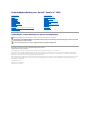 1
1
-
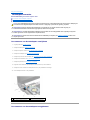 2
2
-
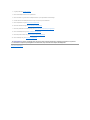 3
3
-
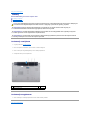 4
4
-
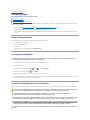 5
5
-
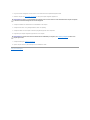 6
6
-
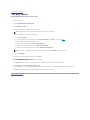 7
7
-
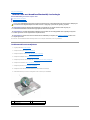 8
8
-
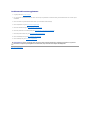 9
9
-
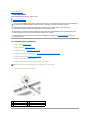 10
10
-
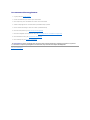 11
11
-
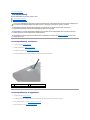 12
12
-
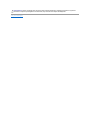 13
13
-
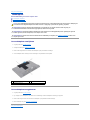 14
14
-
 15
15
-
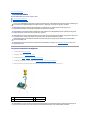 16
16
-
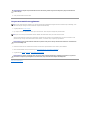 17
17
-
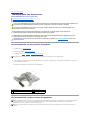 18
18
-
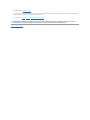 19
19
-
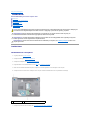 20
20
-
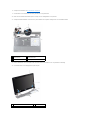 21
21
-
 22
22
-
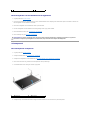 23
23
-
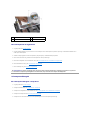 24
24
-
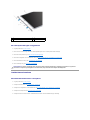 25
25
-
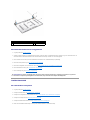 26
26
-
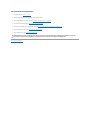 27
27
-
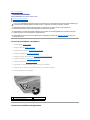 28
28
-
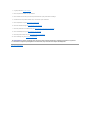 29
29
-
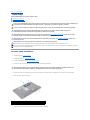 30
30
-
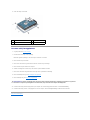 31
31
-
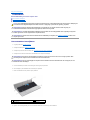 32
32
-
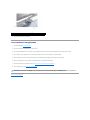 33
33
-
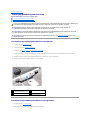 34
34
-
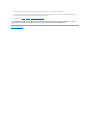 35
35
-
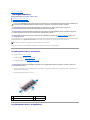 36
36
-
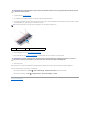 37
37
-
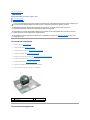 38
38
-
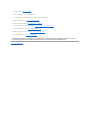 39
39
-
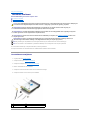 40
40
-
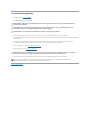 41
41
-
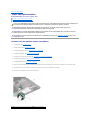 42
42
-
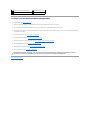 43
43
-
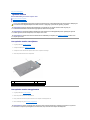 44
44
-
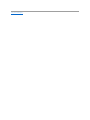 45
45
-
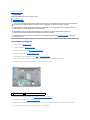 46
46
-
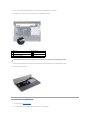 47
47
-
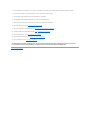 48
48
-
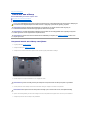 49
49
-
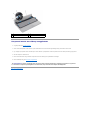 50
50
-
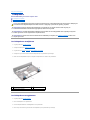 51
51
-
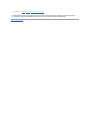 52
52
-
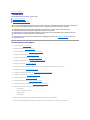 53
53
-
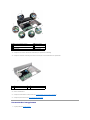 54
54
-
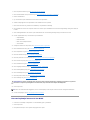 55
55
-
 56
56
-
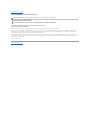 57
57
-
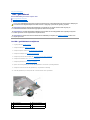 58
58
-
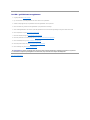 59
59
Gerelateerde papieren
-
Dell Inspiron 1764 de handleiding
-
Dell Inspiron 17 N7010 de handleiding
-
Dell XPS 15 L501X Handleiding
-
Dell Inspiron 10z 1120 de handleiding
-
Dell XPS L502X de handleiding
-
Dell Inspiron 1750 de handleiding
-
Dell Inspiron 1546 Handleiding
-
Dell XPS 17 L702X Handleiding
-
Dell Inspiron 14 N4030 de handleiding
-
Dell Inspiron M301Z de handleiding